Cómo abrir archivos 7Z en Windows, Mac y Linux
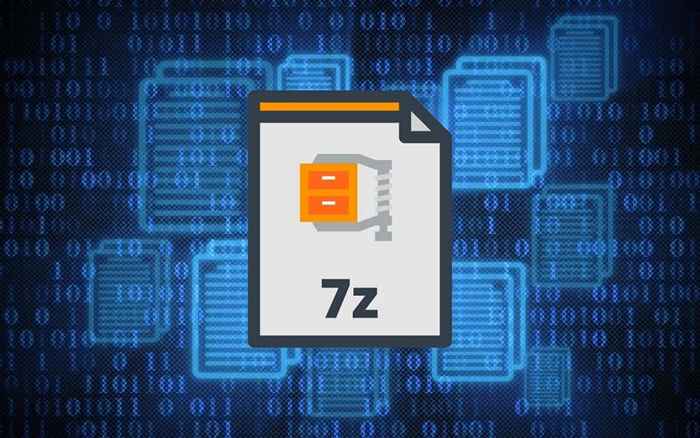
- 4549
- 1374
- Alejandro Duran
7Z es un formato de archivo de archivo. Funciona de manera similar al formato ZIP, pero con una serie de ventajas clave, como compresión superior y soporte para tamaños de archivos masivos. Sin embargo, no es tan común, por lo que es posible que necesite ayuda adicional para abrir o extraer el contenido en un archivo 7Z dependiendo de la plataforma.
Si acaba de descargar o recibir un archivo 7Z, las instrucciones a continuación mostrarán lo que debe hacer para abrir o extraer archivos 7Z en Windows, Mac y Linux.
Tabla de contenido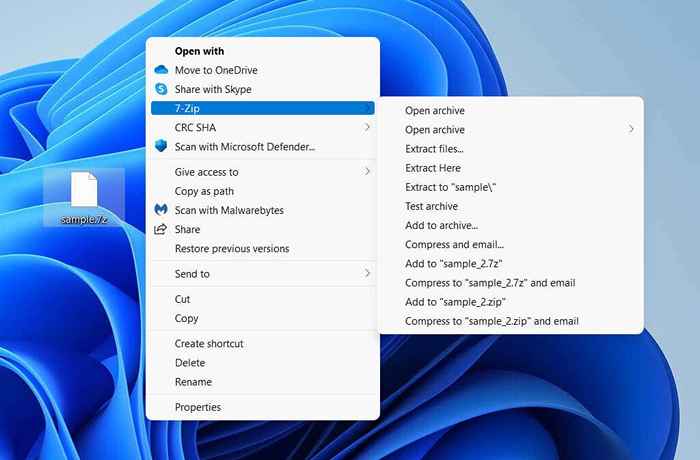
Archivo abierto: Le permite ver el contenido utilizando el Administrador de archivos 7-ZIP. Puede navegar por la estructura completa del archivo y la carpeta del archivo y extraer elementos de selección utilizando el Extracto opción. El programa también presenta un Borrar opción que le permite eliminar los elementos del archivo.
Alternativamente, puede iniciar el Administrador de archivos 7-ZIP a través del Comenzar menú y seleccionar Archivo > Abierto para cargar y ver un archivo 7Z desde cualquier directorio en su PC.
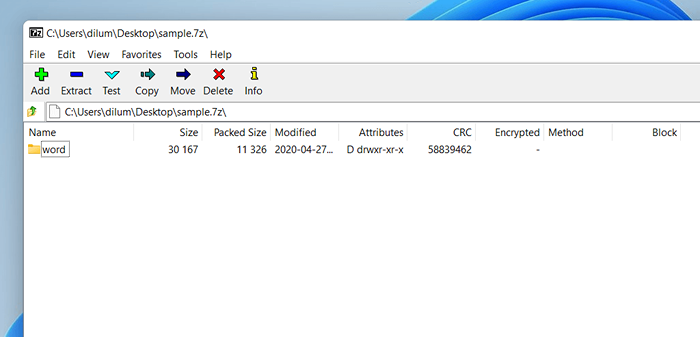
Extraer archivos: Extrae el contenido de todo el archivo 7Z. Especificar un directorio y seleccionar extraer.
Extraer aqui: Le permite extraer instantáneamente todo el contenido dentro del archivo 7Z en el mismo directorio.
También puede configurar los archivos 7Z para que siempre se abran en el Administrador de archivos 7-ZIP. Para hacer eso, haga clic con el botón derecho en cualquier archivo 7Z y seleccione Abrir con. Entonces, seleccione Administrador de archivos de 7-ZIP, Marque la casilla junto a Use siempre esta aplicación para abrir .7z archivos, y seleccionar DE ACUERDO.
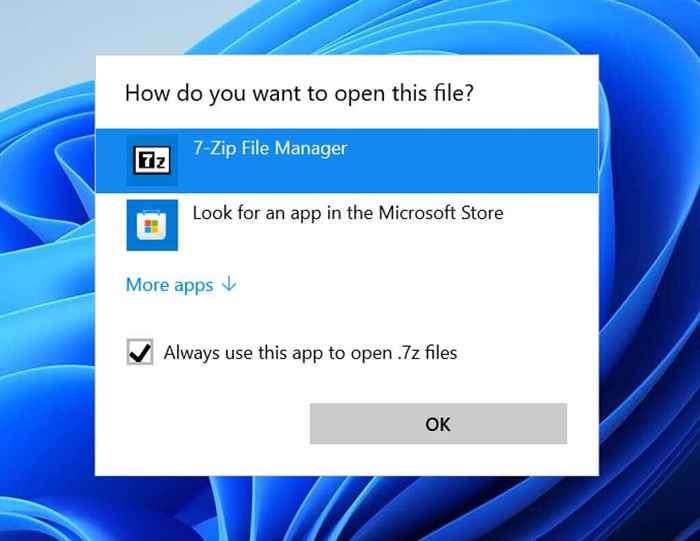
7-ZIP también te permite crear nuevos archivos 7Z. Haga clic con el botón derecho en cualquier archivo o carpeta (o un grupo de elementos), apunte a 7-ZIP y seleccione Añadir al archivo.
Cómo abrir y extraer archivos 7Z en Mac
Si su Mac ejecuta una versión relativamente reciente de MacOS (como Catalina, Big Sur o Monterey), puede usar la utilidad de archivo incorporada para extraer archivos 7Z.
Simplemente controle con el control de un archivo 7Z y seleccione Abrir con > Utilidad de archivo Aplicará automáticamente la utilidad de archivo para extraer el contenido al mismo directorio.
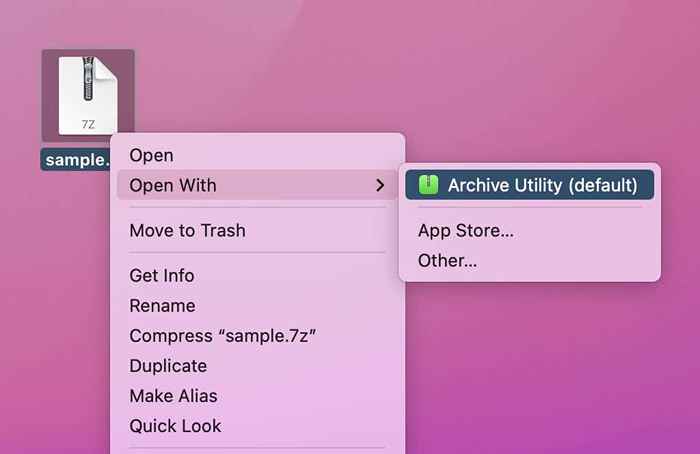
Alternativamente, puede abrir la utilidad de archivo a través de la búsqueda de Spotlight y seleccionar Archivo > Archivo abierto para seleccionar y extraer el contenido de cualquier archivo 7Z.
Si la utilidad de Archive no puede extraer un archivo 7Z, su mejor opción es tomar el Unarchiver desde la Mac App Store. Es una utilidad completamente gratuita que cuenta con soporte completo para el formato 7Z. También proporciona opciones basadas en GUI, como la capacidad de mover archivos a la basura después de extraer.
Si prefiere la capacidad de obtener una vista previa de los archivos 7Z antes de extraerlos, intente BetterZip. También le permite crear archivos 7Z en el Mac desde cero y viene con una prueba de 30 días. Cuesta $ 24.95 por licencia.
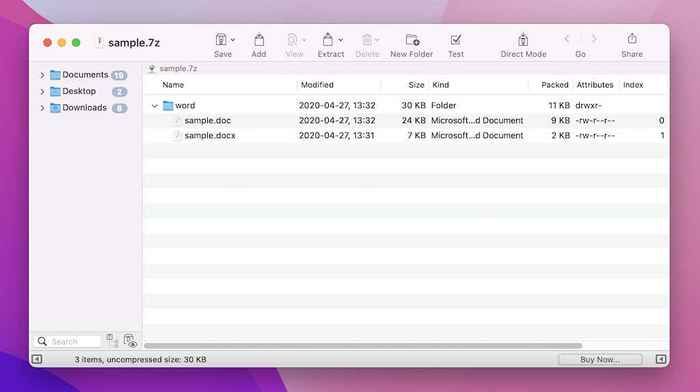
Puede abrir archivos 7Z directamente usando la aplicación BetterZip, o controlando el control de un archivo y seleccionando Betterzip > Abrir en Betterzip. Luego puede elegir extraer o eliminar elementos seleccionados dentro del archivo.
Cómo abrir y extraer archivos 7Z en Linux
Dependiendo de su distribución de Linux, es posible que tenga soporte nativo para el formato 7Z. Sin embargo, si tiene problemas para abrir archivos 7Z, busque la instalación P7zip a través de un administrador de paquetes (como Software Manager en Linux Mint).
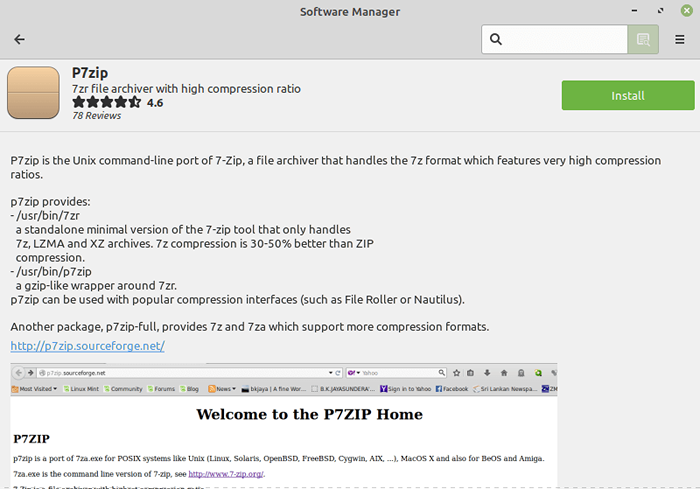
P7ZIP es un puerto de línea de comandos de 7-ZIP para Windows, e instalarlo agrega soporte de 7Z para Linux. Una forma alternativa de instalarlo es ejecutar el siguiente comando en la terminal:
sudo apt-get install p7zip-full
Con P7ZIP instalado, abra el rodillo de archivos o el administrador de archivos y seleccione Abierto Para cargar un archivo 7Z.
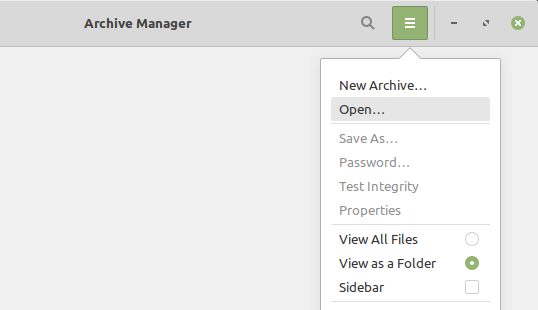
Si tiene éxito, debería poder navegar por el archivo y extraer el contenido dentro.
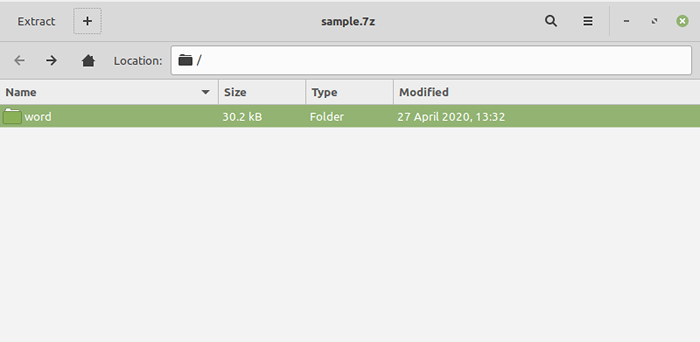
También puede comprimir elementos en el formato 7Z. Resalte y seleccione el elemento o los elementos que desea archivar, luego haga clic con el botón derecho y seleccione Comprimir. Colocar 7Z como formato de compresión y seleccionar Crear.
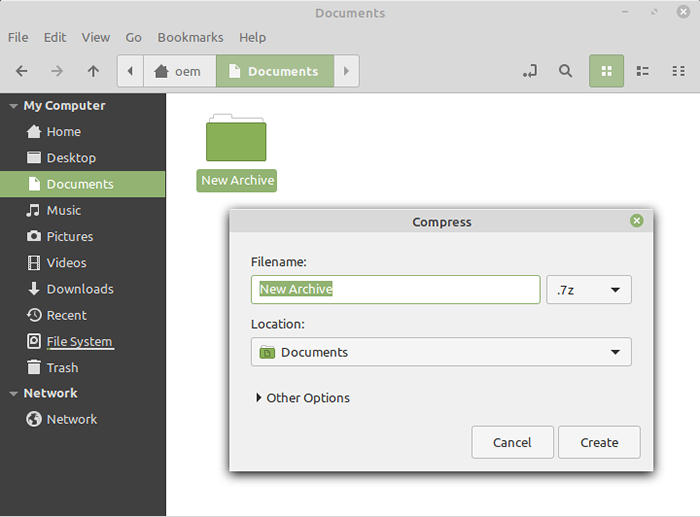
Consejo: P7ZIP agrega múltiples opciones de línea de comandos al terminal. Tipo 7Z y presionar Ingresar para mencionar comandos e interruptores compatibles.
Abrir, extraer y comprimir en 7Z
7z es un formato de compresión sólido. Pero no es popular, conduce a la confusión y carece de soporte en varias plataformas de escritorio y móviles. Aunque ahora sabe cómo abrir, extraer e incluso crear archivos 7Z, es mejor seguir con los formatos ZIP o RAR para cualquier archivo o carpetas que planee compartir ... al menos hasta que el formato 7Z se convierta más en la corriente principal.
- « Cómo solucionar los tts de discordia no funcionan los errores
- Cómo actualizar a Windows 11 sin perder ningún dato »

